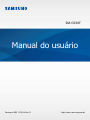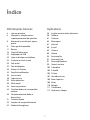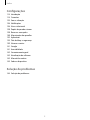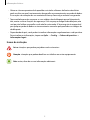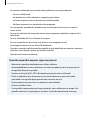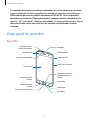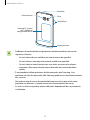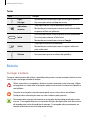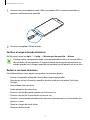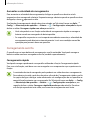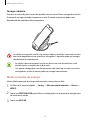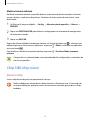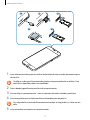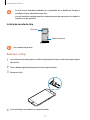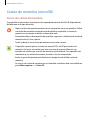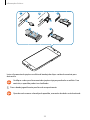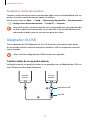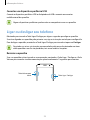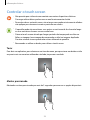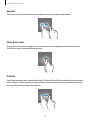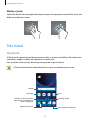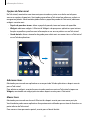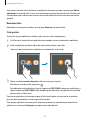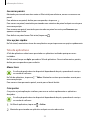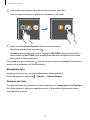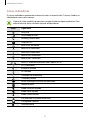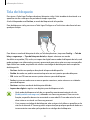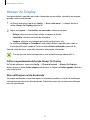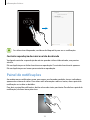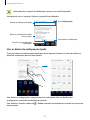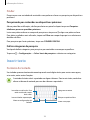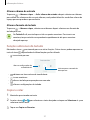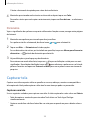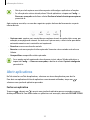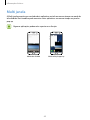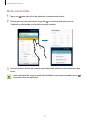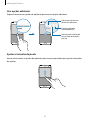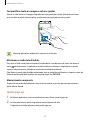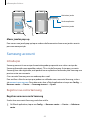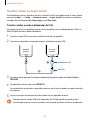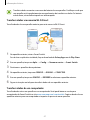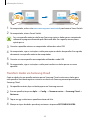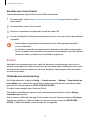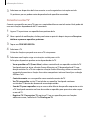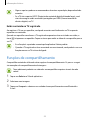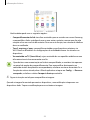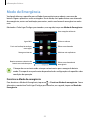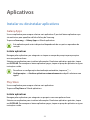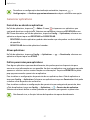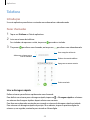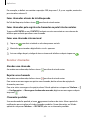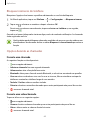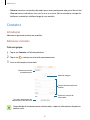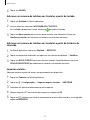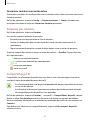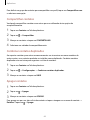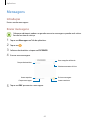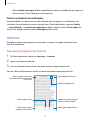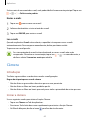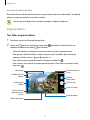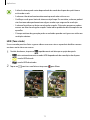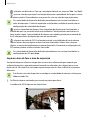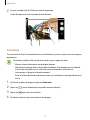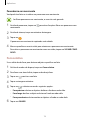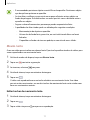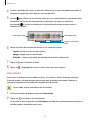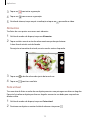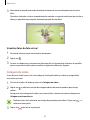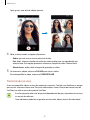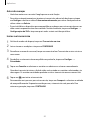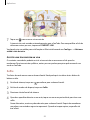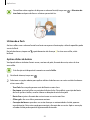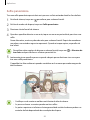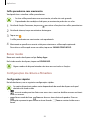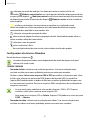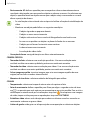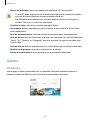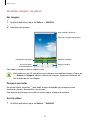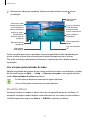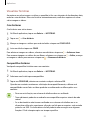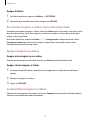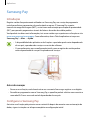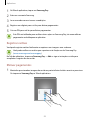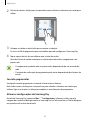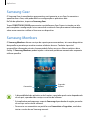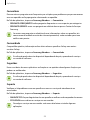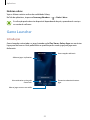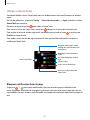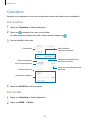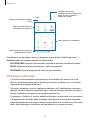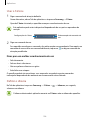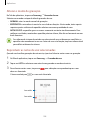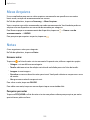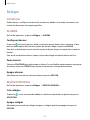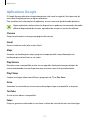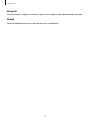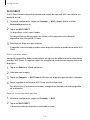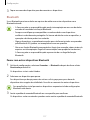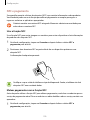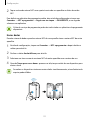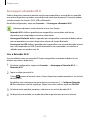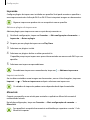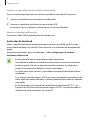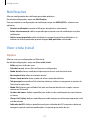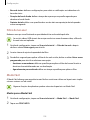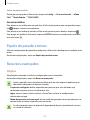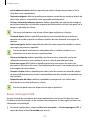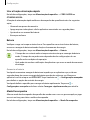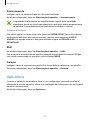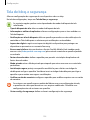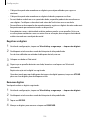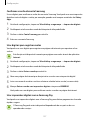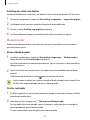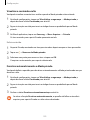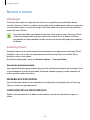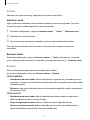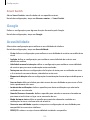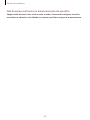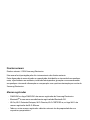Samsung SM-G930F Manual do usuário
- Categoria
- Celulares
- Tipo
- Manual do usuário

2
Índice
Informações básicas
4 Leia-me primeiro
6 Situações e soluções para o
superaquecimento do aparelho
8 Mantendo a resistência à água e
poeira
9 Visão geral do aparelho
11 Bateria
16 Chip SIM (chip nano)
22 Adaptador de USB
23 Ligar ou desligar seu telefone
24 Controlar o touch screen
26 Tela inicial
32 Tela de bloqueio
33 Always On Display
34 Painel de notificações
36 Inserir texto
38 Capturar tela
39 Abrir aplicativos
40 Multi janela
44 Samsung account
45 Transferir dados de seu aparelho
anterior
49 Gerenciamento de dados e
dispositivos
51 Conexão rápida
53 Funções de compartilhamento
55 Modo de Emergência
Aplicativos
56 Instalar ou desinstalar aplicativos
58 Telefone
61 Contatos
65 Mensagens
67 Internet
68 E-mail
69 Câmera
89 Galeria
94 Samsung Pay
97 Samsung Gear
97 Samsung Members
99 Game Launcher
102 Calendário
103 S Health
105 S Voice
107 Gravador de voz
109 Meus Arquivos
109 Notas
110 Relógio
111 Calculadora
112 Aplicativos Google

Índice
3
Configurações
114 Introdução
114 Conexões
125 Sons e vibração
126 Notificações
126 Visor e tela inicial
128 Papéis de parede e temas
128 Recursos avançados
130 Manutenção do aparelho
132 Aplicativos
133 Tela de bloq. e segurança
139 Nuvem e contas
141 Google
141 Acessibilidade
142 Gerenciamento geral
142 Atualização de software
142 Manual do usuário
143 Sobre o dispositivo
Solução de problemas
144 Solução de problemas

4
Informações básicas
Leia-me primeiro
Por favor, leia este manual antes de utilizar seu aparelho de forma a garantir um uso seguro e
correto.
•
As descrições nesse manual são baseadas nas configurações padrão do aparelho.
•
Alguns conteúdos podem estar diferentes em seu dispositivo dependendo da região,
provedor de serviços ou software do dispositivo.
•
Conteúdos (de alta qualidade) que requerem altos usos da CPU e da memória RAM irão
afetar o desempenho geral do aparelho. Aplicativos relacionados ao conteúdo podem
não funcionar adequadamente dependendo das especificações do aparelho e do
ambiente em que é utilizado.
•
A Samsung não é responsável por problemas no funcionamento causados por aplicativos
de qualquer outro fornecedor diferente da Samsung.
•
A Samsung não é responsável por problemas no funcionamento ou incompatibilidades
causadas pela alteração das configurações por parte do usuário no sistema operacional.
Tentar personalizar o sistema operacional pode fazer com que seu telefone ou aplicativos
não funcionem de forma adequada.
•
Softwares, sons, papéis de parede, imagens e outras mídias fornecidas com este aparelho
estão licenciados para uso limitado. Extrair e utilizar estes materiais para comercialização
ou outros propósitos são infrações à lei dos direitos autorais. Os usuários são inteiramente
responsáveis pelo uso ilegal de mídia.
•
Podem existir cobranças adicionais de acesso referentes à transmissão de dados, tais
como mensagens, transferências e downloads, sincronização automática ou utilização de
serviços de localização dependendo do seu plano de dados. Para grandes transferências
de dados, é recomendável utilizar a função Wi-Fi.
•
Aplicativos padrão que vão instalados no aparelho estão sujeitos a atualizações e podem
deixar de ser suportados sem aviso prévio. Se você tiver dúvidas sobre um aplicativo
fornecido com o aparelho, contate o atendimento ao cliente Samsung. Para aplicativos
instalados pelo usuário, contate as operadoras de serviço.

Informações básicas
5
•
Alterar o sistema operacional do aparelho ou instalar softwares de fontes não oficiais
pode resultar em mau funcionamento do aparelho e corrompimento ou perda de dados.
Essas ações são violações do seu contrato de licença Samsung e anularão sua garantia.
•
Tome cuidado para não esquecer os seus códigos de desbloqueio para o bloqueio de
tela, contas e outras funções de segurança. Caso esqueça o código de desbloqueio, não
será possível utilizar o aparelho se ele não for restaurado. A Samsung não é responsável
por qualquer perda de dados ou inconvenientes causados pela perda desses códigos de
desbloqueio.
•
Dependendo do país, você poderá visualizar informações regulamentares no dispositivo.
Para visualizar as informações, toque em
Aplic.
→
Config.
→
Sobre o dispositivo
→
Informações legais
.
Ícones de instrução
Aviso: situações que podem prejudicar você ou terceiros.
Atenção: situações que podem danificar seu telefone ou outro equipamento.
Nota: notas, dicas de uso ou informações adicionais.

Informações básicas
6
Situações e soluções para o superaquecimento
do aparelho
Quando o aparelho aquecer enquanto carrega
O aparelho e o carregador podem aquecer enquanto carregam. Durante o carregamento sem
fio ou Carregamento rápido, o aparelho pode parecer mais quente ao manuseá-lo. Isso não
afeta a vida útil do aparelho ou seu desempenho e está na faixa normal de funcionamento do
aparelho. Se a bateria aquecer mais do que o normal, o carregador pode parar de funcionar.
Quando o aparelho aquecer, siga esses passos:
•
Desconecte o carregador do aparelho e feche quaisquer aplicativos em execução.
Espere que o aparelho esfrie e depois recomece a carregar.
•
Se a parte inferior do aparelho aquecer, pode ser que o cabo USB esteja danificado.
Substitua o cabo USB danificado por um novo cabo USB aprovado pela Samsung.
•
Ao utilizar o carregador sem fio, não coloque materiais estranhos como objetos
metálicos, ímãs e cartões com tarja magnética entre o aparelho e o carregador sem
fio.
Quando o aparelho aquecer durante o uso
Ao utilizar funções ou aplicativos que requerem mais energia ou usá-los por longos períodos,
seu aparelho pode aquecer temporariamente devido ao consumo elevado da bateria. Feche
quaisquer aplicativos em execução e não use o aparelho por um tempo.
A seguir, alguns exemplos de situações em que o aparelho pode superaquecer.
•
Durante a configuração inicial após a compra ou ao restaurar os dados
•
Ao baixar arquivos extensos
•
Ao usar aplicativos que requerem mais energia ou usar aplicativos por longos períodos
–
Ao jogar jogos de alta qualidade por longos períodos
–
Ao gravar vídeos por longos períodos
–
Ao transmitir vídeos enquanto usa a configuração máxima de brilho
–
Ao utilizar a função Screen Mirroring (quando conectado a uma TV)

Informações básicas
7
•
Ao executar multitarefas (ou executar vários aplicativos em segundo plano)
–
Ao usar o Multi janela
–
Ao atualizar ou instalar aplicativos enquanto grava vídeos
–
Ao baixar arquivos extensos durante uma videochamada
–
Ao filmar enquanto usa um aplicativo de navegação
•
Ao usar grandes quantidades de dados para sincronização com a nuvem, e-mail ou
outras contas.
•
Ao usar um aplicativo de navegação em um carro enquanto o aparelho é exposto à luz
solar direta
•
Ao usar o Roteador Wi-Fi ou a função Ancoragem
•
Ao usar o aparelho em áreas com sinal fraco ou sem recepção de sinal
•
Ao carregar a bateria com um cabo USB danificado
•
Quando o conector multifuncional do aparelho estiver danificado ou exposto a materiais
estranhos como líquidos, poeira, pó metálico e grafite
•
Quando você estiver em roaming
Quando o aparelho aquecer, siga esses passos:
•
Mantenha o aparelho atualizado com o último software.
•
Incompatibilidades entre os aplicativos em execução podem causar o aquecimento
do aparelho. Reinicie o aparelho.
•
Desative as funções Wi-Fi, GPS e Bluetooth quando não estiver utilizando.
•
Feche os aplicativos que aumentam o consumo da bateria ou que estão sendo
executados em segundo plano quando não estiverem em uso.
•
Exclua arquivos desnecessários ou aplicativos não utilizados.
•
Diminua o brilho da tela.
•
Se o aparelho superaquecer por longos períodos, não o utilize por um tempo. Se o
aparelho continuar a superaquecer, contate a Central de atendimento Samsung.

Informações básicas
8
Precauções para o ambiente de operação
Seu aparelho pode aquecer devido ao ambiente nas seguintes condições. Tenha cuidado
para evitar danos no aparelho ou reduzir a sua vida útil.
•
Não utilize ou guarde seu aparelho em locais muito quentes ou muito frios.
•
Não exponha o aparelho à luz solar direta por longos períodos de tempo.
•
Não use ou guarde seu aparelho por muito tempo dentro de áreas muito quentes, tais
como, dentro de um carro no verão.
•
Não coloque o aparelho em quaisquer áreas que possam superaquecer como objetos
térmicos (tapete térmico, colchão térmico, cobertor térmico, etc.).
•
Ao utilizar o carregador sem fio, não coloque materiais estranhos como objetos
metálicos, ímãs e cartões com tarja magnética entre o aparelho e o carregador sem fio.
•
Nunca use um carregador ou bateria que esteja danificado.
Mantendo a resistência à água e poeira
Seu aparelho é resistente à água e poeira. Sigas estas dicas cuidadosamente para manter a
resistência de seu aparelho contra água e poeira. Não fazer isso pode resultar em danos ao
seu aparelho.
Atenção, este produto não é à prova d’água e impermeável em qualquer situação,
mas sim resistente à água conforme orientações e limitações de uso previstas
neste manual, que devem ser observadas pelo usuário.
•
Não mergulhe o aparelho em profundidades maiores que 1,5 m e não mantenha
submerso por mais de 30 minutos.
•
Não exponha o aparelho em água com alta pressão.
•
Se o aparelho for exposto à água doce, seque ele completamente com um pano macio e
limpo. Se o aparelho for exposto a outros líquidos, como água salgada, água ionizada ou
bebidas alcoólicas, enxague-o com água limpa e seque-o completamente com um pano
macio e limpo. Não seguir essas instruções podem afetar a aparência e o desempenho do
aparelho.
•
Se o aparelho tiver sido mergulhado em água ou o microfone ou o alto-falante
estiverem molhados, o som poderá não reproduzir claramente durante uma chamada.
Limpe o aparelho com um pano seco ou seque-o completamente antes de utilizá-lo.
•
O touch screen e outras funções podem não funcionar adequadamente se o aparelho
for usado na água ou em outros líquidos.

Informações básicas
9
•
Seu aparelho foi testado em ambiente controlado e foi certificado para ser resistente
à água e poeira em situações específicas (ele atende aos requisitos da classificação
IP68 conforme descrito nos padrões internacionais IEC 60529 - Graus de proteção
fornecidos por invólucros [Código de proteção]; condições de teste: temperatura da
água 15 – 35°C, pressão 86 - 106 kPa, profundidade 1,5 metro, por 30 minutos). Apesar
desta classificação, ainda é possível que seu aparelho seja danificado em certas
situações.
Visão geral do aparelho
Aparelho
Touchscreen
Antena do GPS
Microfone
Alto-falante
Tecla Voltar
Conector multifuncional
Câmera frontal
Receptor
Tecla Ligar / Desligar
Tecla Aplicativos
recentes
Conector do fone
ouvido
Tecla Início(Sensor de
reconhecimento de
digitais)
Indicador LED
Sensor de proximidade
Bandeja do chip /
Cartão de memória

Informações básicas
10
Antena principal
Tecla Volume
Antena NFC / Antena
MST / Bobina do
carregamento sem fio
Câmera traseira
Microfone
Flash
•
Problemas de conectividade e esgotamento da bateria poderão ocorrer nas
seguintes situações:
–
Se você colar adesivos metálicos na área da antena do aparelho.
–
Se você colocar uma capa com material metálico no aparelho.
–
Se você cobrir a área da antena com suas mãos ou com outros objetos
enquanto utiliza certas funções como chamadas ou conexão de dados
móveis.
•
É recomendável utilizar protetores de tela aprovados pela Samsung. Usar
protetores de tela não aprovados pela Samsung pode causar mau funcionamento
dos sensores.
•
Não cubra a área do sensor de proximidade com acessórios para a tela como
protetores ou adesivos. Isso pode causar mau funcionamento do sensor.
•
As cores na tela curva podem parecer diferentes dependendo da sua posição de
visualização.

Informações básicas
11
Teclas
Tecla Função
Ligar /
Desligar
•
Mantenha pressionada para ligar ou desligar o telefone.
•
Pressione para ativar ou bloquear a tela.
Aplicativos
recentes
•
Toque para abrir a lista de aplicativos recentes.
•
Mantenha pressionada para iniciar o modo tela dividida
enquanto utiliza um aplicativo.
Início
•
Pressione para ativar a tela enquanto estiver bloqueada.
•
Pressione para retornar à Tela inicial.
•
Mantenha pressionada para iniciar o
Google
.
Voltar
•
Toque para retornar à tela anterior.
•
Mantenha pressionada para acessar opções adicionais
para a tela atual.
Volume
•
Pressione para ajustar o volume do aparelho.
Bateria
Carregar a bateria
Carregue a bateria antes de utilizar o aparelho pela primeira vez ou quando a bateria estiver
sem uso por um longo período de tempo.
Utilize somente os carregadores, baterias e cabos aprovados pela Samsung. Utilizar
carregadores ou cabos não autorizados pode causar estouro na bateria ou danificar
seu telefone.
Conectar o carregador incorretamente pode causar sérios danos ao telefone.
Qualquer dano causado por mau uso não é coberto pela garantia.
Para economizar energia, desconecte o carregador da tomada quando não estiver
em uso. O carregador não possui um botão de liga e desliga então você deve retirar
da tomada para evitar desperdício de energia. O carregador deve permanecer na
tomada e facilmente acessível enquanto carrega.

Informações básicas
12
1
Conecte uma extremidade do cabo USB no carregador USB e a outra extremidade no
conector multifuncional do aparelho.
2
Conecte o carregador USB na tomada.
Verificar o tempo estimado da bateria
Na Tela inicial, toque em
Aplic.
→
Config.
→
Manutenção do aparelho
→
Bateria
.
O tempo real de carregamento pode variar dependendo do status do seu aparelho e
das condições do carregamento. O tempo estimado do carregamento pode não ser
exibido quando você carrega o aparelho em ambientes muito quentes ou muito frios.
Reduzir o consumo da bateria
Seu telefone oferece várias opções que ajudam a economizar bateria.
•
Otimize seu aparelho utilizando a função Manutenção do aparelho.
•
Quando não estiver utilizando o aparelho, desative a tela pressionando a Tecla Ligar/
Desligar.
•
Ative o Modo ultra economia
•
Feche aplicativos desnecessários.
•
Desative a função Bluetooth quando não estiver em uso.
•
Desative a função Wi-Fi quando não estiver em uso.
•
Desative a sincronização automática dos aplicativos que precisam ser sincronizados, tais
como os e-mails.
•
Diminua o tempo da luz de fundo.
•
Diminua o brilho da tela.

Informações básicas
13
Dicas e precauções do carregamento da bateria
•
Quando o nível da bateria estiver fraco, o ícone da bateria aparecerá vazio.
•
Se a bateria estiver completamente descarregada, você não conseguirá ligar o aparelho,
mesmo que o carregador esteja conectado. Espere a bateria carregar por alguns minutos
antes de tentar ligar o aparelho.
•
Se utilizar vários aplicativos ao mesmo tempo, tais como aplicativos de rede ou
aplicativos que precisem da conexão de outro aparelho, a bateria descarregará
rapidamente. Para evitar desconexão da rede ou esgotar a bateria durante uma
transferência de dados, use sempre esses aplicativos depois de carregar completamente
a bateria.
•
Usar uma fonte de energia diferente do carregador USB, por exemplo, um computador,
pode resultar em lentidão ao carregar a bateria devido à corrente elétrica ser mais fraca.
•
O telefone pode ser utilizado enquanto carrega, porém pode levar mais tempo para
carregar a bateria completamente.
•
Se o aparelho receber uma fonte de alimentação instável enquanto carrega, o touch
screen pode não funcionar. Se isto acontecer, desconecte o carregador.
•
O aparelho pode aquecer enquanto carrega. Isto é normal e não deve afetar a vida útil ou
desempenho dele. Se a bateria aquecer mais do que o normal, o carregador pode parar
de funcionar.
•
Se você carregar o aparelho com o conector multifuncional molhado, o aparelho pode
ser danificado. Seque o conector multifuncional completamente antes de carregar o
aparelho.
•
Se o seu telefone não carregar adequadamente, leve para uma Autorizada Samsung.
Carregamento rápido
O aparelho possui uma função de carregamento embutida. Você pode carregar a bateria mais
rapidamente enquanto o aparelho ou sua tela estiver desativado.
Sobre o carregamento rápido
•
O carregamento rápido usa tecnologia que carrega a bateria mais rápida ao aumentar
a potência do carregador. O aparelho suporta a função Samsung Adaptive fast e
Qualcomm Quick Charge 2.0.
•
Para usar o Carregamento rápido no aparelho, conecte-o a um carregador de bateria que
suporte Adaptive fast charging ou Quick Charge 2.0.

Informações básicas
14
Aumentar a velocidade de carregamento
Para aumentar a velocidade de carregamento, desligue o aparelho ou desative a tela
enquanto estiver carregando a bateria. Enquanto carrega a bateria quando o aparelho estiver
desligado, o ícone aparecerá na tela.
Se a função de carregamento rápido não estiver ativada, na Tela inicial, toque em
Aplic.
→
Config.
→
Manutenção do aparelho
→
Bateria
→
→
Configurações avançadas
e depois
deslize o seletor
Carregam. rápido com cabo
para ativá-lo.
•
Você não poderá usar a função embutida de carregamento rápido ao carregar a
bateria usando um carregador de bateria padrão.
•
Se o aparelho esquentar ou se a temperatura ambiente aumentar, a velocidade de
carregamento pode diminuir automaticamente. Isso é uma condição normal de
operação para prevenir danos ao aparelho.
Carregamento sem fio
O aparelho possui uma bobina de carregamento sem fio embutida. Você pode carregar a
bateria usando uma base carregadora sem fio (vendida separadamente).
Carregamento rápido
Você pode carregar rapidamente seu aparelho utilizando a função Carregamento rápido.
Para usar esta função, você deve usar um carregador e os componentes que suportem esta
função.
A ventoinha dentro do carregador pode produzir um ruído durante o carregamento.
Para reduzir este ruído, você deve desativar a função de Carregamento rápido sem fio.
As opções de ligar e desligar serão adicionadas nas configurações do seu aparelho ao
conectá-lo pela primeira vez no carregador. Na Tela inicial, toque em
Aplic.
→
Config.
→
Manutenção do aparelho
→
Bateria
→
→
Configurações avançadas
e, em
seguida, deslize o seletor
Carregam. rápido com cabo
para desativá-lo. Desativar
esta função reproduzirá este ruído, mas tornará o carregamento mais lento.

Informações básicas
15
Carregar a bateria
Posicione o centro da parte traseira do aparelho com o centro da base carregadora sem fio.
O tempo de recarga estimado irá aparecer na tela. O tempo restante real pode variar
dependendo das condições de carregamento.
Ao utilizar o carregador sem fio, não coloque objetos metálicos como imãs, cartões
com tarja magnética entre o aparelho e carregador. O aparelho pode não carregar
devidamente ou superaquecer.
•
Se utilizar a base carregadora sem fio em áreas com sinal de rede fraco, você
poderá perder a recepção do sinal de rede.
•
Use apenas carregadores sem fio aprovados pela Samsung. Se você usar outros
carregadores sem fio, a bateria pode não carregar corretamente.
Modo economia de energia
Ative o Modo economia de energia para estender o tempo de uso dela.
1
Na Tela inicial, toque em
Aplic.
→
Config.
→
Manutenção do aparelho
→
Bateria
→
MÉDIO
.
2
Toque em
PERSONALIZAR
para definir as configurações de economia de energia antes
de entrar neste modo.
3
Toque em
APLICAR
.

Informações básicas
16
Modo economia máxima
No Modo economia máxima, o aparelho diminui o consumo de bateria ao aplicar um tema
escuro e limitar os aplicativos disponíveis. Conexões de rede, exceto de rede móvel, serão
desativadas.
1
Na Tela inicial, toque em
Aplic.
→
Config.
→
Manutenção do aparelho
→
Bateria
→
MÁXIMO
.
2
Toque em
PERSONALIZAR
para definir as configurações de economia de energia antes
de entrar neste modo.
3
Toque em
APLICAR
.
Depois de colocar o Modo de economia máxima, na Tela inicial toque em e selecione um
aplicativo para usar. Para remover aplicativos, toque em
→
Editar
e selecione um aplicativo
com este ícone .
Para desativar o Modo de economia máxima, toque em
→
Desativar Modo economia
máxima
.
O tempo de uso estimado pode variar dependendo das configurações e condições de
uso de seu aparelho.
Chip SIM (chip nano)
Inserir o chip
Insira o chip fornecido pela sua operadora de serviços.
Tenha cuidado para não perder ou deixar terceiros utilizarem o chip. A Samsung não
se responsabiliza por quaisquer danos ou transtornos causados por perdas ou chips
roubados.

Informações básicas
17
2
54
3
1
1
Insira a ferramenta de ejeção no orifício da bandeja do chip e cartão de memória para
destravá-la.
Certifique-se de que a ferramenta de ejeção esteja perpendicular ao orifício. Caso
contrário, o aparelho poderá ser danificado.
2
Puxe a bandeja gentilmente para fora do compartimento.
3
I
nsira o chip no compartimento 1 com os contatos dourados voltados para baixo.
4
Pressione gentilmente o chip para dentro da bandeja para encaixá-lo.
Se o chip não for encaixado firmemente na bandeja, o chip poderá se soltar ou cair
dela.
5
Insira a bandeja novamente no compartimento.

Informações básicas
18
•
Se você inserir a bandeja molhada em seu aparelho, ele se danificará. Sempre se
certifique de que a bandeja esteja seca.
•
Insira a bandeja completamente no compartimento para prevenir a entrada de
líquidos em seu aparelho.
Instalação correta do chip
Chip nano
Cartão de memória
Use somente chip nano.
Remover o chip
1
Insira a ferramenta de ejeção no orifício da bandeja do chip e cartão de memória para
destravá-la.
2
Puxe a bandeja gentilmente para fora do compartimento.
3
Remova o chip.
4
Insira a bandeja novamente no compartimento.

Informações básicas
19
Cartão de memória (microSD)
Inserir um cartão de memória
Seu aparelho aceita cartões de memória com capacidade máxima de 256 GB. Dependendo
do fabricante e do tipo do cartão.
•
Alguns cartões de memória podem não ser compatíveis com seu aparelho. Utilizar
um cartão de memória incompatível pode danificar o aparelho, o cartão de
memória ou corromper os dados armazenados nele.
•
Para potencializar o desempenho do aparelho, sugerimos a utilização de cartão de
memória classe 10 ou superior.
•
Tenha cuidado, insira o cartão de memória com o lado correto.
•
O aparelho suporta apenas sistemas de arquivo FAT e exFAT para cartões de
memória. Ao inserir um cartão com uma estrutura de arquivo diferente, seu
aparelho irá solicitar que o cartão de memória seja formatado. Se o aparelho não
reconhecer o seu cartão de memória, formate-o em seu computador.
•
Excluir e gravar frequentemente diminuirá o tempo de vida útil do cartão de
memória.
•
Ao inserir um cartão de memória em seu aparelho, o diretório dele será exibido na
pasta
Meus arquivos
→
Cartão SD
.

Informações básicas
20
2
4
1 3
5
Insira a ferramenta de ejeção no orifício da bandeja do chip e cartão de memória para
destravá-la.
Certifique-se de que a ferramenta de ejeção esteja perpendicular ao orifício. Caso
contrário, o aparelho poderá ser danificado.
5
Puxe a bandeja gentilmente para fora do compartimento.
Quando você remover a bandeja do aparelho, a conexão de dados será desativada.
A página está carregando...
A página está carregando...
A página está carregando...
A página está carregando...
A página está carregando...
A página está carregando...
A página está carregando...
A página está carregando...
A página está carregando...
A página está carregando...
A página está carregando...
A página está carregando...
A página está carregando...
A página está carregando...
A página está carregando...
A página está carregando...
A página está carregando...
A página está carregando...
A página está carregando...
A página está carregando...
A página está carregando...
A página está carregando...
A página está carregando...
A página está carregando...
A página está carregando...
A página está carregando...
A página está carregando...
A página está carregando...
A página está carregando...
A página está carregando...
A página está carregando...
A página está carregando...
A página está carregando...
A página está carregando...
A página está carregando...
A página está carregando...
A página está carregando...
A página está carregando...
A página está carregando...
A página está carregando...
A página está carregando...
A página está carregando...
A página está carregando...
A página está carregando...
A página está carregando...
A página está carregando...
A página está carregando...
A página está carregando...
A página está carregando...
A página está carregando...
A página está carregando...
A página está carregando...
A página está carregando...
A página está carregando...
A página está carregando...
A página está carregando...
A página está carregando...
A página está carregando...
A página está carregando...
A página está carregando...
A página está carregando...
A página está carregando...
A página está carregando...
A página está carregando...
A página está carregando...
A página está carregando...
A página está carregando...
A página está carregando...
A página está carregando...
A página está carregando...
A página está carregando...
A página está carregando...
A página está carregando...
A página está carregando...
A página está carregando...
A página está carregando...
A página está carregando...
A página está carregando...
A página está carregando...
A página está carregando...
A página está carregando...
A página está carregando...
A página está carregando...
A página está carregando...
A página está carregando...
A página está carregando...
A página está carregando...
A página está carregando...
A página está carregando...
A página está carregando...
A página está carregando...
A página está carregando...
A página está carregando...
A página está carregando...
A página está carregando...
A página está carregando...
A página está carregando...
A página está carregando...
A página está carregando...
A página está carregando...
A página está carregando...
A página está carregando...
A página está carregando...
A página está carregando...
A página está carregando...
A página está carregando...
A página está carregando...
A página está carregando...
A página está carregando...
A página está carregando...
A página está carregando...
A página está carregando...
A página está carregando...
A página está carregando...
A página está carregando...
A página está carregando...
A página está carregando...
A página está carregando...
A página está carregando...
A página está carregando...
A página está carregando...
A página está carregando...
A página está carregando...
A página está carregando...
A página está carregando...
A página está carregando...
A página está carregando...
A página está carregando...
A página está carregando...
A página está carregando...
-
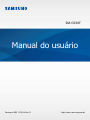 1
1
-
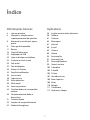 2
2
-
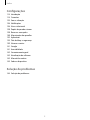 3
3
-
 4
4
-
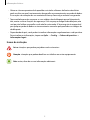 5
5
-
 6
6
-
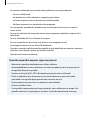 7
7
-
 8
8
-
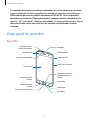 9
9
-
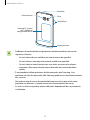 10
10
-
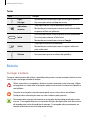 11
11
-
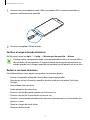 12
12
-
 13
13
-
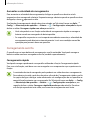 14
14
-
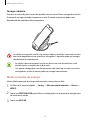 15
15
-
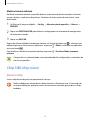 16
16
-
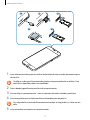 17
17
-
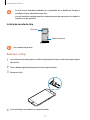 18
18
-
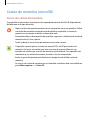 19
19
-
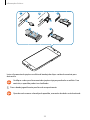 20
20
-
 21
21
-
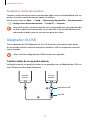 22
22
-
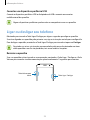 23
23
-
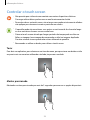 24
24
-
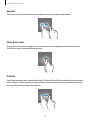 25
25
-
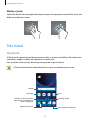 26
26
-
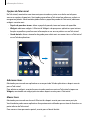 27
27
-
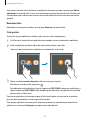 28
28
-
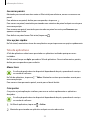 29
29
-
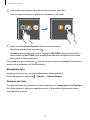 30
30
-
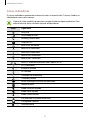 31
31
-
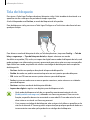 32
32
-
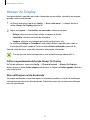 33
33
-
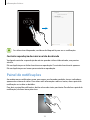 34
34
-
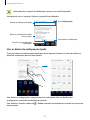 35
35
-
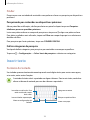 36
36
-
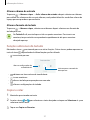 37
37
-
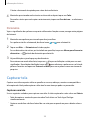 38
38
-
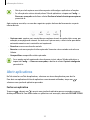 39
39
-
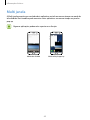 40
40
-
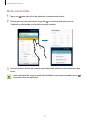 41
41
-
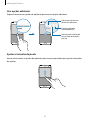 42
42
-
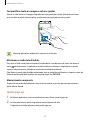 43
43
-
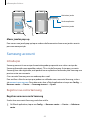 44
44
-
 45
45
-
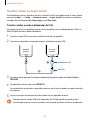 46
46
-
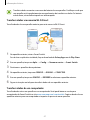 47
47
-
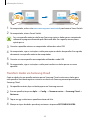 48
48
-
 49
49
-
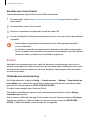 50
50
-
 51
51
-
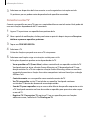 52
52
-
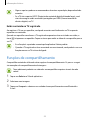 53
53
-
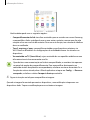 54
54
-
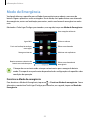 55
55
-
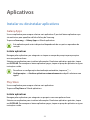 56
56
-
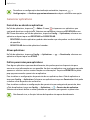 57
57
-
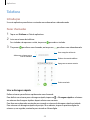 58
58
-
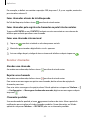 59
59
-
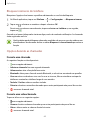 60
60
-
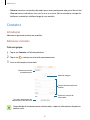 61
61
-
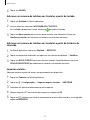 62
62
-
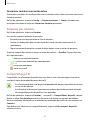 63
63
-
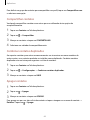 64
64
-
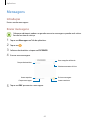 65
65
-
 66
66
-
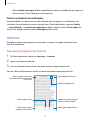 67
67
-
 68
68
-
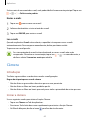 69
69
-
 70
70
-
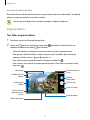 71
71
-
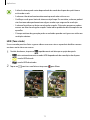 72
72
-
 73
73
-
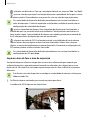 74
74
-
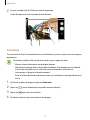 75
75
-
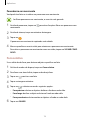 76
76
-
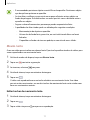 77
77
-
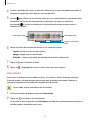 78
78
-
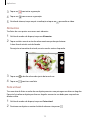 79
79
-
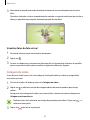 80
80
-
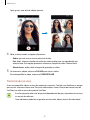 81
81
-
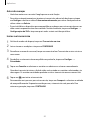 82
82
-
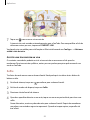 83
83
-
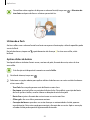 84
84
-
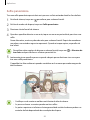 85
85
-
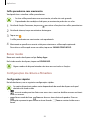 86
86
-
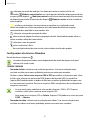 87
87
-
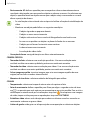 88
88
-
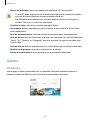 89
89
-
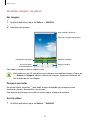 90
90
-
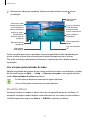 91
91
-
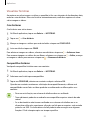 92
92
-
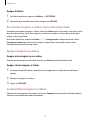 93
93
-
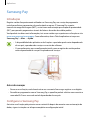 94
94
-
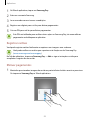 95
95
-
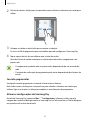 96
96
-
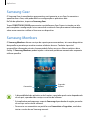 97
97
-
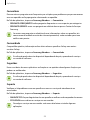 98
98
-
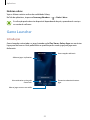 99
99
-
 100
100
-
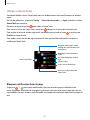 101
101
-
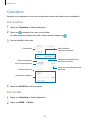 102
102
-
 103
103
-
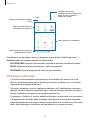 104
104
-
 105
105
-
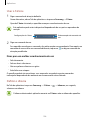 106
106
-
 107
107
-
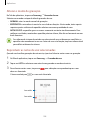 108
108
-
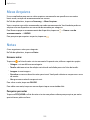 109
109
-
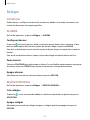 110
110
-
 111
111
-
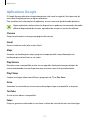 112
112
-
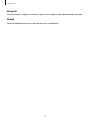 113
113
-
 114
114
-
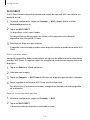 115
115
-
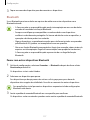 116
116
-
 117
117
-
 118
118
-
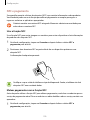 119
119
-
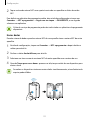 120
120
-
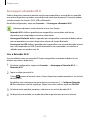 121
121
-
 122
122
-
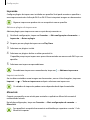 123
123
-
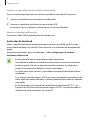 124
124
-
 125
125
-
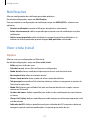 126
126
-
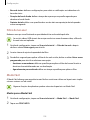 127
127
-
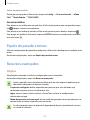 128
128
-
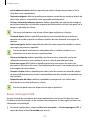 129
129
-
 130
130
-
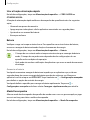 131
131
-
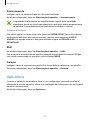 132
132
-
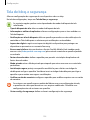 133
133
-
 134
134
-
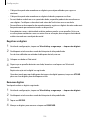 135
135
-
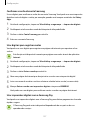 136
136
-
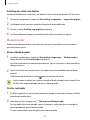 137
137
-
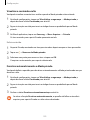 138
138
-
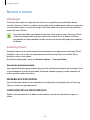 139
139
-
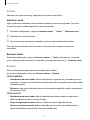 140
140
-
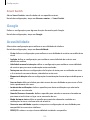 141
141
-
 142
142
-
 143
143
-
 144
144
-
 145
145
-
 146
146
-
 147
147
-
 148
148
-
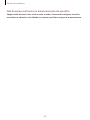 149
149
-
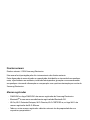 150
150
Samsung SM-G930F Manual do usuário
- Categoria
- Celulares
- Tipo
- Manual do usuário
Artigos relacionados
-
Samsung SM-G935F Manual do usuário
-
Samsung SM-T810 Manual do usuário
-
Samsung SM-G610M/DS Manual do usuário
-
Samsung SM-T719Y Manual do usuário
-
Samsung SM-T815Y Manual do usuário
-
Samsung SM-J415G/DS Manual do usuário
-
Samsung SM-A310M/DS Manual do usuário
-
Samsung SM-G930F Manual do usuário
-
Samsung SM-C200 Manual do usuário
-
Samsung SM-R210 Manual do usuário